Maya材质编辑器环境纹理的应用(三)
在上一篇教程中,我们学习了Maya材质编辑器中三种不同环境纹理的应用,如果还没有学习的小伙伴们,可以点击下方的传送门跳转过去进行学习的哟!
传送门:
我们今天要了解的是Env Sky (环境天空)与Env Sphere (环境天球)两种环境纹理。
1.Env Sky (环境天空)
功能说明:Env Sky (环境天空)纹理可以用来模拟天空的反射环境,在该纹理属性中,可以控制太阳、空气密度、灰尘密度、地面、云等效果。
操作方法:在材质编辑器中,单击Create (创建)选项卡下Env Textures (环境纹理)中的Env Sky (环境天空)按钮进行创建。
参数详解:在材质编辑器的Env Textures (环境纹理)中单击Env Sky (环境天空 )按钮,创建一个环境天空纹理节点,此时在场景中将会出现一个place3dTexture ( 放置3d纹理),如下图(左)所示,双击envSky1 (环境天空1)纹理节点,进入其属性编辑器,如下图(右)所示。

Environment Sky Attributes (环境天空属性)
Total Brightness (整体亮度) :控制环境的整体亮度,有效范围是0至无穷大,滑块范围是0~5,默认值为1,效果如下图所示。

Sun Attributes (太阳属性 )
01 Sun Brightness (太阳亮度) :控制太阳的颜色和亮度,默认颜色值为0.5。
02 Halo Brightness (光晕亮度) :控制围绕太阳的光环的颜色和亮度,默认颜色值为0.1。下面的属性直接关系到天空纹理的放置对象,可以使用位移工具,如缩放、旋转来操作操纵器,或者使用Show Manipulator (显示操纵器)工具。
如果改变Elevation (提高)、Azimuth (方位角)或者Size (大小)属性设置,注意操纵器如i何在视图中调整,使用IPR渲染观察在对象上的纹理变化。
下图所示为操作空间对应的属性。
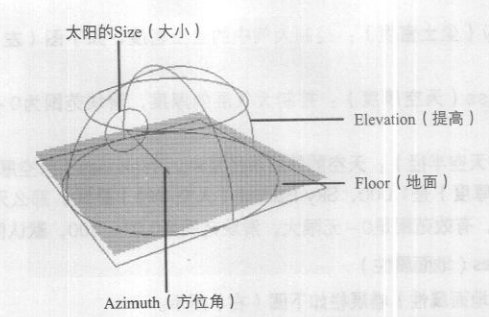
03 Elevation (提高) :控制相对于底面的太阳仰角的角度,有效范围为-90~90,滑块范围为0(日出/日落) ~90(正午),默认值为45,效果如下图所示。

04 Azimuth (方位角) :控制天空中太阳的垂直向量的角度,有效范围为0~ 360,滑块范围为0~ 360,默认值为145。
05 Size(大小) :控制太阳的尺寸(半径),有效范围为0~1000,滑块范围为0~20,默认值为0.531。
06 Blur(模糊) :控制围绕太阳的光环的大小(半径),有效范围为0~ 1000,滑块范围为0~20,默认值为1。
Atmospheric Settings (大层设置):Atmospheric Settings (大气层设置)卷展栏如下图所示。
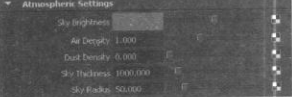
01 Sky Brightness (天空亮度) :控制天空的亮度,默认亮度值为0.5。
02 Air Density(大气密度) :控制大气中的空气密度,有效范围为0~3,默认值为1,效果如下图所示。

03 Dust Density (尘土密度) :控制大气中的尘土密度,如下图所示,有效范围为0~3,默认值为0。

04 Sky Thickness (天空厚度) :控制大气层的厚度,滑块范围为0~ 10 000,默认值为1000。
05 Sky Radius (天空半径) :天空的外层半径是Sky Thickness (天空厚度)的倍数,例如,Sky Thickness (天空厚度)是1 000, Sky Radius (天空半径)是50,那么天空的外层半径就是1000x50=50 000单位,有效范围是0~无限大,滑块范围是0.01~ 300,默认值为50。
Floor Attributes (地面属性):Floor Attributes (地面属性)卷展栏如下图(右)所示。
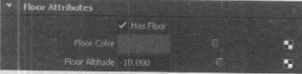
01 Has Floor (采用地平线) :如果关闭该项,地平线以下的环境是在地平线以上的环境的镜像,如下图所示。

02 Floor Color (地面颜色) :控制地面的颜色,默认颜色值为0.392。
03 Floor Altitude (地面纬度) :地面的高度相当于平面网格,取消勾选Has Floor (采用地平线)选项不会影响Floor Altitude (地面高度),有效范围为-100~ 100,默认值为-10。
Cloud Attributes (云属性):Cloud Attributes (云属性)卷展栏如下图所示。
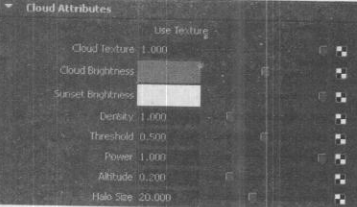
01 Use Texture (使用纹理) :控制环境天空是否影响云纹理属性,如果连接一个云或其他分形纹理节点到云纹理属性,此时必须开启该选项才可以看到效果。
02 Cloud Texture (云纹理) :该选项决定云在天空中的分布,例如,使用分形纹理创建非常真实的云彩,默认情况下没有云纹理映射。
03 Cloud Brightness (云亮度) :控制云的亮度和颜色强度从周围大气中的散射光,默认颜色值为0.5。
04 Sunset Brightness (日落亮度) :控制当太阳在地平线以下且在照亮云之前云的亮度和颜色强度,例如,当太阳的Elevation (提高)值为0且它的Azimuth(方位角)值为180时。
05 Density (密度) :控制单独的云的密度,有效范围为0至无限大,滑块范围为0 (没有云彩) ~5(浓云),默认值为1。
06 Threshold (阈值) :控制有多少天空是有云覆盖的,增大该值,暗部区域的纹理将不产生云,有效范围为0~无限大,滑块范围为0~ 1,默认值为0.5。
07 Power (强度) :调节该值来控制云的规模和位置,有效范围为0至无限大,滑块范围为0~1,默认值为1。
08 Altitude (海拔高度) :控制云的高度,该值不会大大地影响云彩的位置,相反,它决定了大气掩盖地平线附近的云,低空云层消失在薄雾的速度大大慢于高海拔的云,有效范围和滑块范围为0~1,默认值为0.2。
09 Halo Size (光环大小) :控制云直接从太阳的背面进行照明时出现的光环效果的大小,例如,当太阳的Azimuth (方位角)值为0时。有效范围为0至无穷大,滑块范围为0~50,默认值为20。
Calculation Quality (计算质量):Calcuation Quality (计算质量)卷展栏如下图所示。
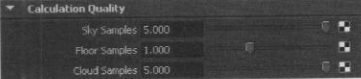
01 Sky Samples (天空采样) :控制云层之上的采样数目,该选项的最大值为1,有效范围为0~20,滑块范围为0~3,默认值为5。
02 Floor Samples (地面采样) :控制眼睛和地平线之间的大气的样本数,有效范围为0~20,滑块范围为0~3,默认值为1。
03 Cloud Samples (云采样) :控制在云层以下的样本数,有效范围为0~20,滑块范围为0~3,默认值为5。
下面几个卷展栏在前面的章节中已经讲过。
应用效果:如下图所示。
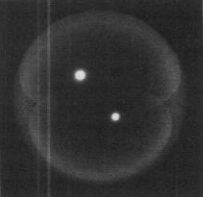
2.Env Sphere (环境天球)
功能说明:将Env Sphere ( 环境天球)纹理贴图直接贴在一个球体内的表面,形成一个球形虚拟环境。
操作方法:在材质编辑器中,单击Create (创建)选项卡下Env Textures (环境纹理)中的Env Sphere(环境天球) 按钮进行创建。
参教详解:在材质编辑器的Env Textures (环境纹理)中单击o(环境天球) 按钮,创建一个环境天球纹理节点,此时在场景中将会出现一个place3dTexture (放置3d纹理),如下图(左)所示,双击envSphere1 (环境天球1)纹理节点进入其属性编辑器,如下图(右)所示。

01 Image (图像) :单击该项后面的棋盘格按钮可以为Env Sphere (环境球体)指定贴图。
02 ShearUV (剪切UV) :在U和V的方向剪切图像纹理,滑块范围为10~ 10,默认值为0,效果如下图所示。
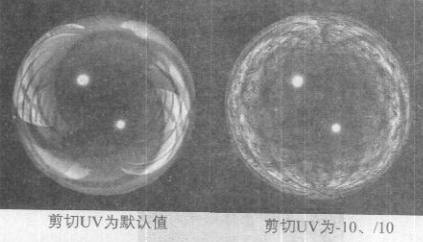
03 Flip (翻转) :翻转U和V的图像纹理方向,效果如下图所示。
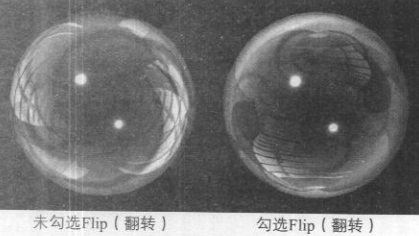
应用效果:如下图所示。
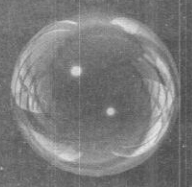
好了,到这里呢Maya材质编辑器中的环境纹理也为大家讲解完毕了,希望大家都能够带着这些小工具,创走出许多精彩的作品。
热门课程
专业讲师指导 快速摆脱技能困惑相关文章
多种教程 总有一个适合自己专业问题咨询
你担心的问题,火星帮你解答-
为给新片造势,迪士尼这次豁出去了,拿出压箱底的一众经典IP,开启了梦幻联动朱迪和尼克奉命潜入偏远地带卧底调查 截至11月24日......
-
此前Q2问答环节,邹涛曾将《解限机》首发失利归结于“商业化保守”和“灰产猖獗”,导致预想设计与实际游玩效果偏差大,且表示该游戏......
-
2025 Google Play年度游戏颁奖:洞察移动游戏新趋势
玩家无需四处收集实体卡,轻点屏幕就能开启惊喜开包之旅,享受收集与对战乐趣库洛游戏的《鸣潮》斩获“最佳持续运营游戏”大奖,这不仅......
-
说明:文中所有的配图均来源于网络 在人们的常规认知里,游戏引擎领域的两大巨头似乎更倾向于在各自赛道上激烈竞争,然而,只要时间足......
-
在行政服务优化层面,办法提出压缩国产网络游戏审核周期,在朝阳、海淀等重点区将审批纳入综合窗口;完善版权服务机制,将游戏素材著作......
-
未毕业先就业、组团入职、扎堆拿offer...这种好事,再多来一打!
众所周知,火星有完善的就业推荐服务图为火星校园招聘会现场对火星同学们来说,金三银四、金九银十并不是找工作的唯一良机火星时代教育......

 火星网校
火星网校
















